Представьте, что вы смотрите телевизионную программу или фильм в кинотеатре, но не можете следить за тем, что происходит. Возможно, звук воспроизводится слишком быстро, чтобы вы могли за ним уследить, или вы не понимаете, о чём идет речь.
В подобных случаях субтитры являются самой ценной функцией. Помимо того, что субтитры помогают вам понять, что происходит в программе или в фильме, они являются отличным способом изучения иностранного языка.
Вы можете выучить новый язык, погрузившись в культуру. И что может быть лучше для достижения этой цели, чем просмотр фильма с субтитрами на желаемом языке? Приложения для субтитров для Android и iOS можно легко загрузить и использовать для получения субтитров к видео. Мы составили список из 10 лучших Приложений для Субтитров для устройств Android и iOS.
Часть 1. 5 Лучших Редакторов Субтитров для Android
Найти хорошее приложение для субтитров несложно, но это может привести к разочарованию, если вы не знаете, где искать. Однако следующие приложения обеспечат вам субтитры к видео на вашем устройстве Android.
1. Get Subtitles
Get Subtitles - это бесплатное приложение для Android для любителей телевидения и кино, которое позволяет вам находить субтитры на другом языке для просмотра видео. Он легко интегрируется с вашими локальными медиаплеерами, такими как VLC, MX и другими.
Приложение позволяет вам искать фильмы, вводя их названия в строку поиска. Нет необходимости иметь файл на вашем телефоне. Поддерживается более 170 языков, включая английский, китайский, немецкий, испанский, французский, португальский и различные другие языки.
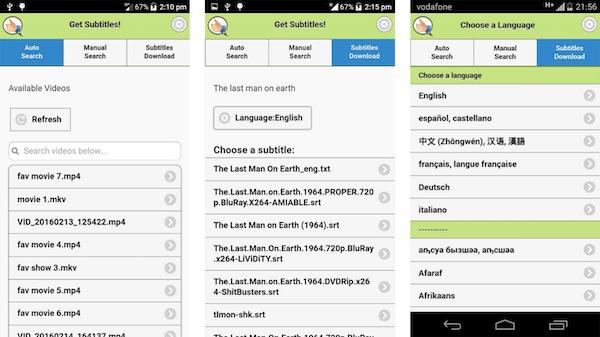
Достоинства
Более 170 языков
Простая интеграция
Простое в использовании
Недостатки
Некоторые функции являются платными
Слишком много рекламы
2. SubE
Приложение SubE для Android - это отличный инструмент для редактирования субтитров. Используйте это бесплатное и простое приложение для изменения субтитров на вашем Android-смартфоне. Вы можете бесплатно загрузить и установить это приложение из Play Store на свой Android-смартфон, чтобы начать редактирование субтитров к видео.
Вы можете использовать это приложение для немедленного изменения субтитров на вашем Android-смартфоне, который поддерживает расширение файла .srt. Вы можете добавлять или удалять субтитры из видео для Android с помощью этого приложения.
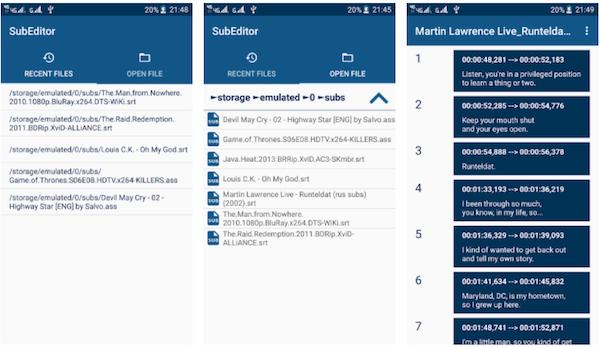
Достоинства
Несложное
Изменяет субтитры
Множество форматов
Недостатки
Медленная обработка
Платные функции
3. Kaptioned
С помощью Kaptioned вы можете просматривать фильмы, телевизионные серии и другие мультимедийные материалы с субтитрами на нескольких языках на вашем Android-смартфоне. Субтитры для определенного видео можно легко найти с помощью отличной функции поиска приложения, и приложение автоматически выдает субтитры для медиафайлов вашего устройства.
Кроме того, в нём есть функция фильтра, которая позволяет сортировать субтитры по сериям и сезонам. Вы можете использовать предпочитаемое вами приложение медиаплеера на вашем смартфоне для просмотра видео с субтитрами после их получения.
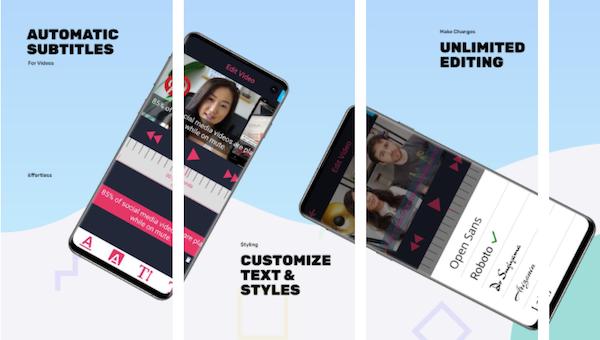
Достоинства
Функция поиска
Субтитры для мультимедийных файлов
Функция фильтра
Недостатки
Сбои
Нелегко управляемое
4. FoxSub
Приложение FoxSub позволяет с легкостью загружать субтитры на различных языках. Оно невероятно настраиваемо с точки зрения типов файлов, которые оно может обрабатывать. Мы имеем в виду тот факт, что оно может обрабатывать различные видео- и аудиоформаты, включая файлы SubStationAlpha, SRT и VTT.
Помимо захвата аудиозаписей из фильмов, приложение также может рисовать сигналы с невероятной скоростью. Зоны могут быть созданы путем перетаскивания сигналов.
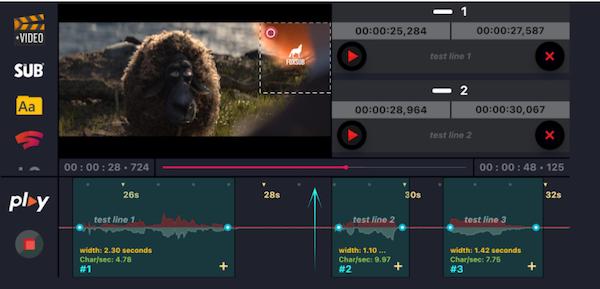
Достоинства
Универсальный видеоредактор
Простой в использовании интерфейс
Включает все необходимые инструменты
Недостатки
Бесплатная версия ограничена
5. MixCaptions
MixCaptions - это приложение для iOS и Android, которое автоматически добавляет субтитры к видео на 23 языках. Это позволяет вам получать доступ к субтитрам Instagram бесплатно или даже с премиум-опциями. Создавайте привлекательные субтитры к видео с помощью этого приложения, чтобы улучшить время просмотра видео.
Он может расшифровывать до 30 минут предварительно записанного видеоматериала, а также может использоваться для преобразования голосовых субтитров в текстовые. Он также позволяет перемещать субтитры в верхнюю, центральную или нижнюю часть экрана.
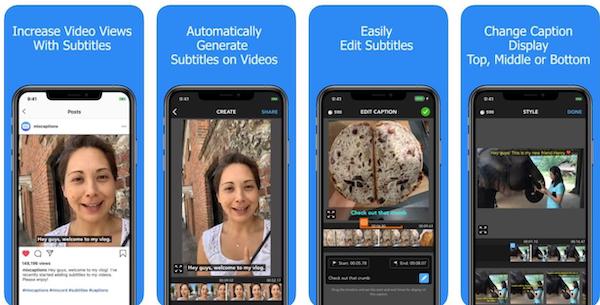
Достоинства
Поддерживает все популярные форматы файлов
Быстрая обработка
Переведено на многие языки
Недостатки
Не бесплатное
Часть 2. Лучшее приложение для субтитров для iPhone
Следующие приложения обеспечат вам субтитры к видео на вашем устройстве iOS.
1. MixCaptions для iOS
Это умное приложение для Android и iOS помогает производителям видеоконтента увеличить свое присутствие в социальных сетях. Технология может автоматически переводить видеодиалог чтобы помочь с субтитрами, а также может преобразовывать голос в текст и обеспечивать субтитры. Конечно, вам нужно будет обновить их для обеспечения точности, но функция распознавания голоса значительно обогащает приложение. Оно доступно более чем на двух десятках языков, включая финский, французский, немецкий и английский, и это лишь некоторые из них.
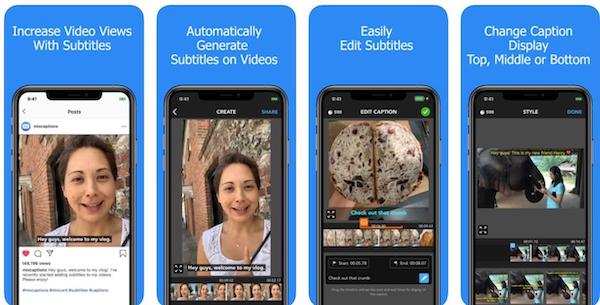
Достоинства
Доступна бесплатная версия приложения.
Простое в использовании
Содержит широкий спектр возможностей и функций.
Недостатки
Не все функции бесплатны
2. Subtitles Viewer
Это приложение субтитров для фильмов только для iOS - отличный помощник, если вам нравится смотреть телесериалы и фильмы на языках, которые вы не знаете или изучаете. Вы можете проверить через opensubtitles.org онлайн-решение и поиск нужных субтитров. Приложение содержит субтитры к сериалам и фильмам на различных языках, включая английский, испанский, китайский и хинди.
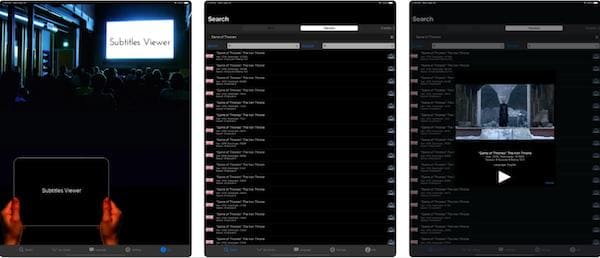
Достоинства
Простой в использовании пользовательский интерфейс
Хорошо работает с субтитрами и имеет все необходимые инструменты
Бесплатные функции
Недостатки
Сложное для новичков
3. SubCap
Приложение Subcap автоматически добавляет субтитры к видео, которыми делятся в социальных сетях. Subcap позволяет вам одновременно записывать или загружать видео из вашей коллекции. Используя этот инструмент, вы можете изменить или скопировать расшифровку аудиозаписи, которую вы слушаете.
Subcap's auto-captions creator использует искусственный интеллект для создания абсолютно точных субтитров. В дополнение к английскому языку SubCap позволяет добавлять субтитры к вашим фильмам еще на 125 языках и вариантах.
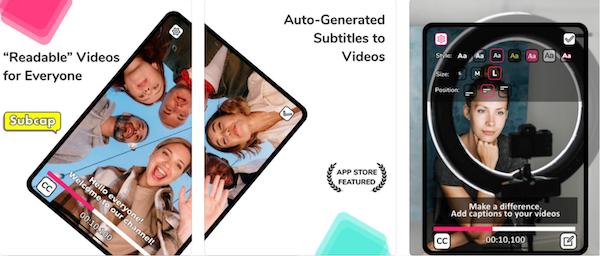
Достоинства
Добавление и редактирование субтитров
Изменение расшифровки
Несложный видеоредактор
Недостатки
Не распознает большие файлы
4. MySubtitle
Добавление субтитров к вашим видео никогда не было проще, чем с помощью приложения MySubtitle для iOS. Приложение для редактирования видео под названием MySubtitle позволяет добавлять субтитры и картинки к вашим видео. Закончив редактирование, вы можете без особых усилий поделиться своей работой с друзьями или в социальных сетях. Дизайн и простота сделали его одним из самых популярных редакторов субтитров для iOS.
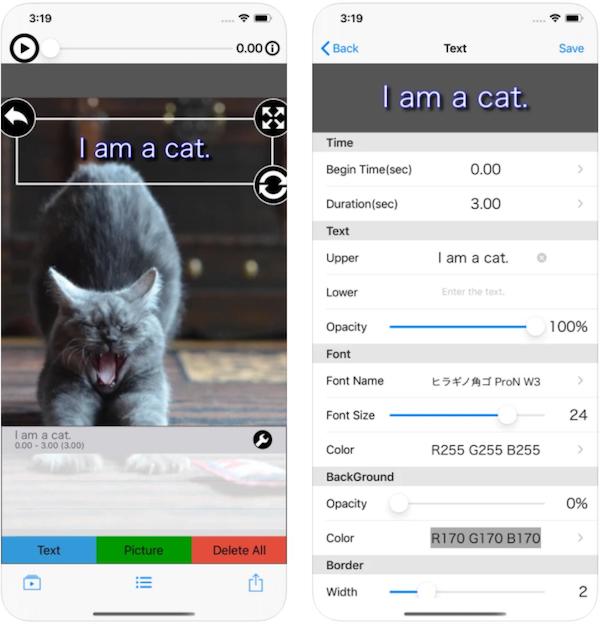
Достоинства
Добавление субтитров
Поделиться файлами в социальных сетях
Имеет расширенные возможности редактирования
Недостатки
Невозможно загрузить субтитры
5. Add Subtitles Automatic
Add Subtitles: Automatic - это первоклассное приложение для субтитров iOS. С помощью этого приложения вы можете сразу же добавлять субтитры к своим фильмам.
Субтитры генерируются автоматически на основе звука в видео с помощью встроенной в приложение функции распознавания голоса. Субтитры автоматически генерируются всякий раз, когда вы говорите или произносите речь. Перевод субтитров с одного языка на другой с помощью этого приложения совсем несложен.
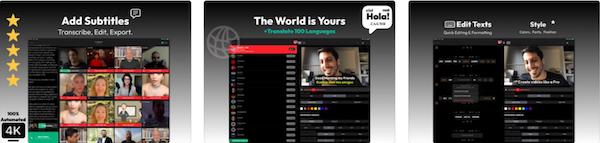
Достоинства
Поддерживает все популярные форматы субтитров
Редактирование субтитров
Функция распознавания голоса
Недостатки
Бесплатная версия имеет ограничения
Часть 3. Лучший редактор субтитров для Windows / Mac, который Вы не можете пропустить
Большинство рассмотренных выше приложений для субтитров имеют различные проблемы, такие как медленная обработка, постоянная реклама и премиум-функция. Мы рекомендуем использовать Wondershare UniConverter, лучший редактор субтитров для Windows / Mac, чтобы устранить эти проблемы.
Wondershare UniConverter - это мощный конвертер видео со многими ценными функциями. Он используется для конвертации видеофайлов, уменьшения размера видеофайлов, редактирования видеофайлов, создания DVD-дисков и многого другого. Вы также можете добавить субтитры к своему фильму Premiere Pro с помощью Wondershare UniConverter.
В набор инструментов UniConverter включена новая функция, которая позволяет пользователям создавать новые субтитры для фильмов, загружать субтитры из Интернета, напрямую импортировать субтитры в видео и изменять текст субтитров.
Wondershare UniConverter – полноценная программа для работы с видео на Windows и Mac.
Предварительный просмотр субтитров в режиме реального времени.
Настройка стилей субтитров для всех субтитров.
Поддержка различных форматов видео и субтитров.
Добавлять субтитры к вашим видео очень просто.
Автоматически создавать субтитры к видео.
Теперь, когда мы рассмотрели основные функции Wondershare UniConverter, давайте посмотрим, как использовать его для добавления субтитров к видео на устройствах Windows / Mac.
Шаг 1: Откройте программу и нажмите на функцию "Редактор Субтитров" в панели "Инструменты".
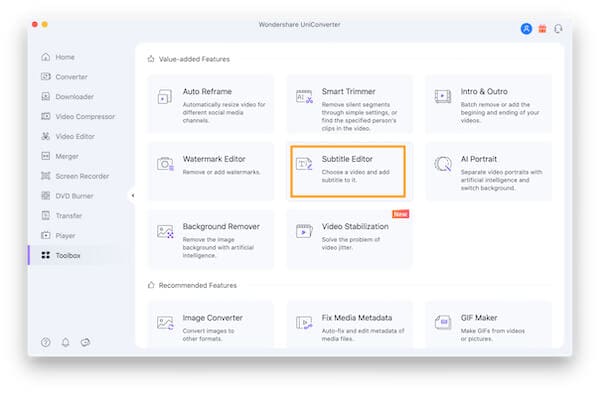
Шаг 2: Откроется новое окно с запросом передать видео с субтитрами. Нажмите знак + или "Добавьте файлы", чтобынайти и добавить видео.
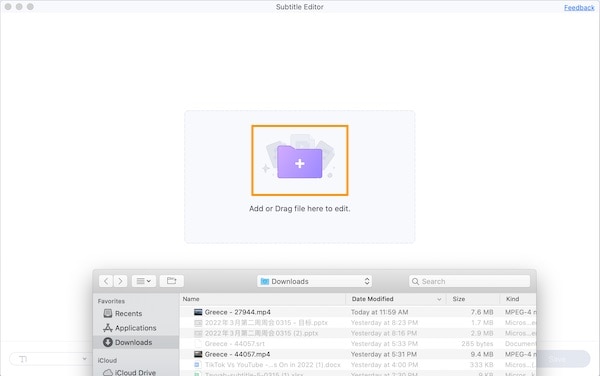
Step 3: После загрузки файла вы найдете опции "Новый", "Импорт", и "Автоматический Генератор Субтитров". Здесь приведен пример того, что будет, если вы выберете "Новый" для создания нового файла .srt .
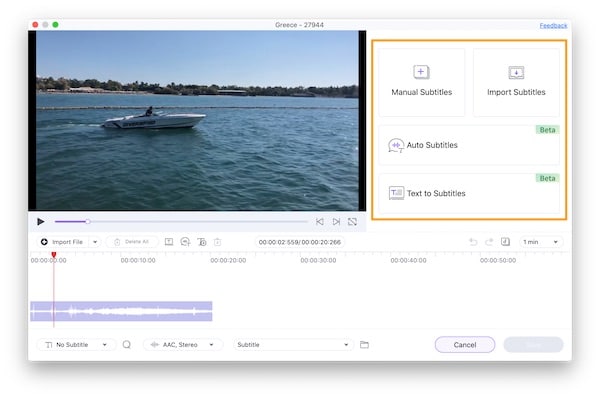
Шаг 4: Установите время Начала и Окончания, чтобы настроить продолжительность субтитров от 3 секунд до любой длины, которую вы выберете.
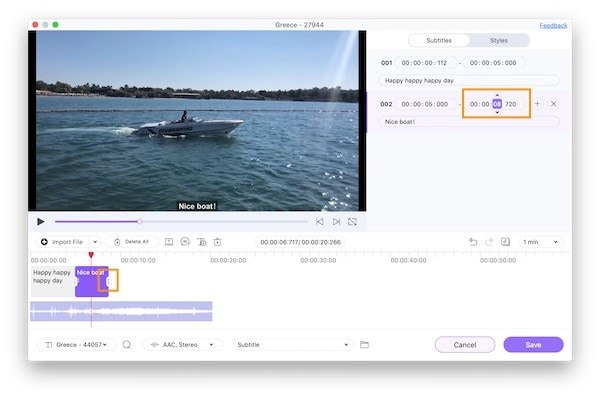
Шаг 5: После добавления субтитра нажмите на T+ значок в левой части клипа, чтобы добавить еще один. В течение 3 секунд по умолчанию выбирается субтитр. Чтобы удалить субтитры, нажмите x.
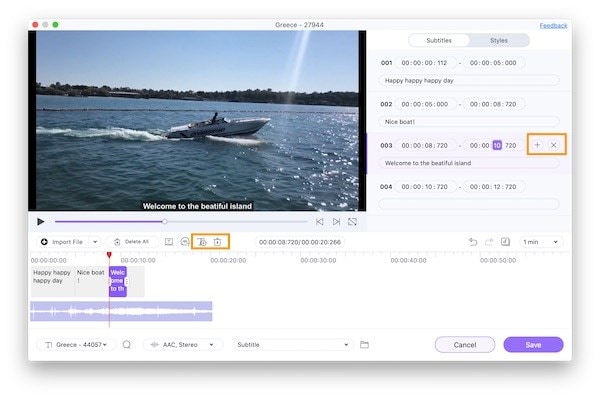
Шаг 6: После добавления всех субтитров к видео на вкладке Список субтитров отобразится добавленный субтитр. Выберите папку, в которую вы хотите сохранить обработанный фильм. Наконец, выберите "Экспорт" для обработки и добавления субтитров.
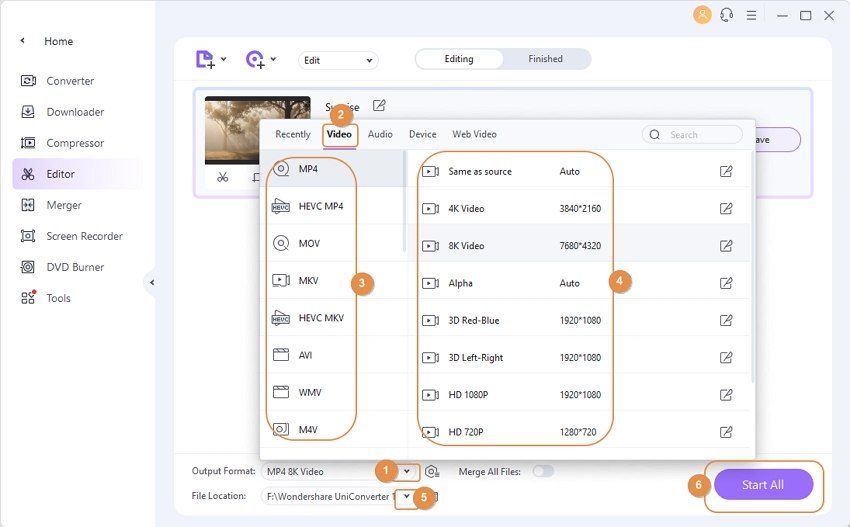
Часть 4. Часто задаваемые вопросы о том, как добавить субтитры в iPhone / Android
1. Как добавить субтитры в Google Drive Android?
Видео с Google Диска - это надежный инструмент онлайн-коммуникации. Видеофайлы, загруженные на ваш диск, будут использоваться в проигрывателе YouTube, поэтому у клиентов и коллег не возникнет проблем с их воспроизведением. Но вы можете помочь им, предоставив субтитры к видео и добавив файлы *.SRT к вашему видео на Google Диске, чтобы пользователи могли выбирать из нескольких языков. Следуйте этим шагам:
Шаг 1: Откройте свой видеоклип на Google Диске. Затем нажмите на кнопку "Настроек" под видео.
Шаг 2: Выберите в меню "Субтитры/CC". Вы можете выбрать один из предоставленных вами субтитров или нажать "Автоматический перевод", чтобы просмотреть доступные языки Google.
Шаг 3: Выберите язык, и все готово!
2. Как добавить субтитры в VLC для iPhone?
Чтобы добавить субтитры в VLC для iPhone, выполните следующие простые действия:
Шаг 1: Сначала найдите папку с субтитрами и сохраните ее вместе с названием видеоклипа на вашем устройстве iOS в папке VLC.
Шаг 2: Медиаплеер VLC немедленно распознает файл субтитров и покажет субтитры в функции "субтитры".